Win7系统如何设置everyone权限
 2018/12/21
2018/12/21
 167
167
很多时候我们在对一些文件执行操作的时,会因为一些权限问题而无法操作。不过,我们只需要在系统中设置everyone权限之后就可以使用和操作了。最近,就有用户在论坛询问win7系统怎么设置everyone权限。下面黑鲨装机大师小编小编给大家带来了Win7系统中设置everyone权限的图文。
WIN7电脑如何设置everyone权限:
以e盘为例。打开“计算机”,并点击“e盘”右击“属性”。
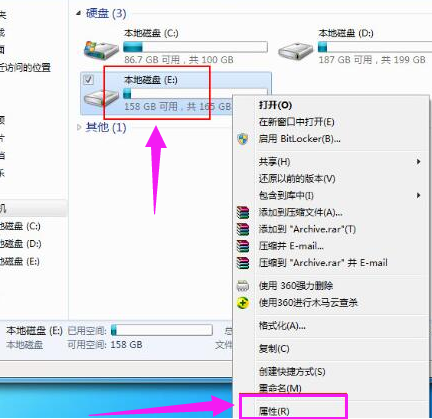
在“窗口”页面中,将界面切换到“安全”选项,点击下方的“编辑”选项。
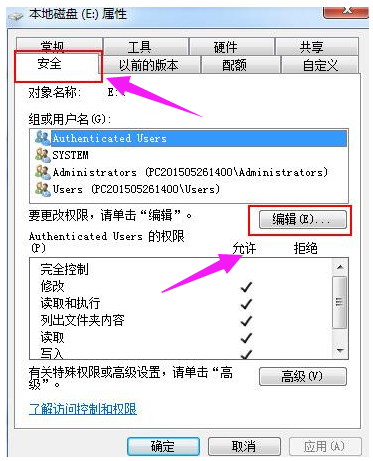
在“权限”的选项中,并点击“添加”选项。
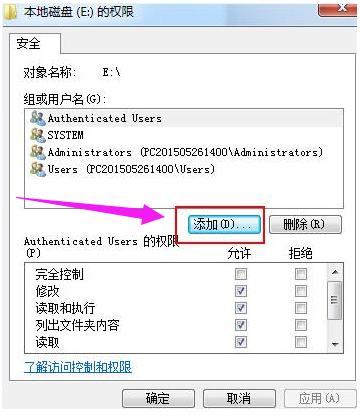
弹出用户和组窗口点击 “高级”选项。
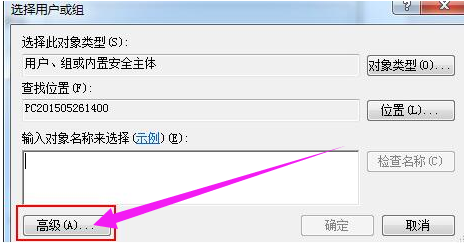
按序依次点击展开“立即查找”—“everyone”选项,完成后,点击确定。
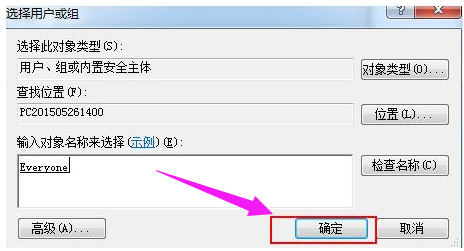
当看到“e盘权限”页面中的“组或用户中”新增了“everyone”这个用户,选择“everyone”并在“完全控制”前面打钩,设置完成后,按下“确定”即可。
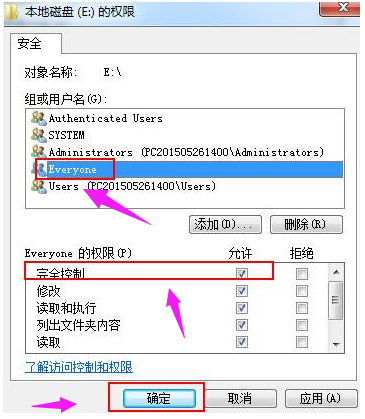
以上就是黑鲨装机大师小编为大家带来的Win7系统如何设置everyone权限的教程。希望可以帮到大家哦~想要学习更多关于系统方面的教程请关注黑鲨装机大师官网!
